|
Resmimizin Kenarlarını yukardaki resim gibi yuvarlamak
istiyorsak aşağıdaki işlemleri uygulamak yeterli olucaktır.
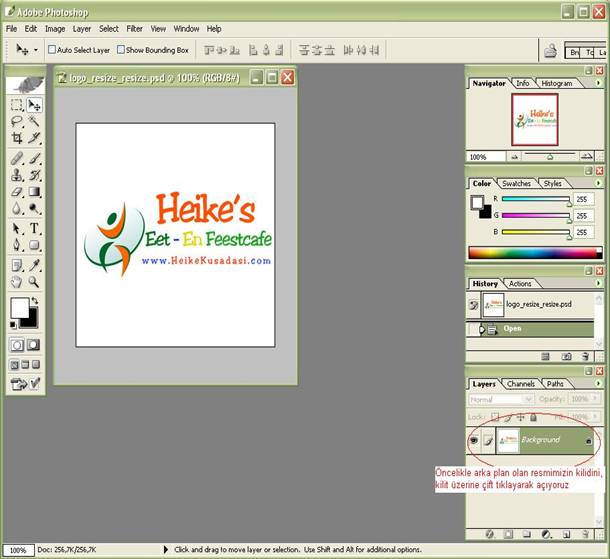
öncelikle
resmimizin kilidini açarak resme müdahale etme imkanı buluyoruz. daha sonra
"Magic Wand Tool" aracıyla bu resimde beyaz olan yerleri tolarans
değerini 5 e düşürerek seçip "delete" diyoruz. resmimizdeki tüm
beyaz istemediğimiz kısımlar için aynı işlemleri yapıyoruz. örneğin Heike
yazısındaki e harflarinin içini tekrar seçip delete diyoruz ve bütün beyaz
noktaları silmiş oluyoruz. ve aşagıdaki resmi elde ediyoruz.
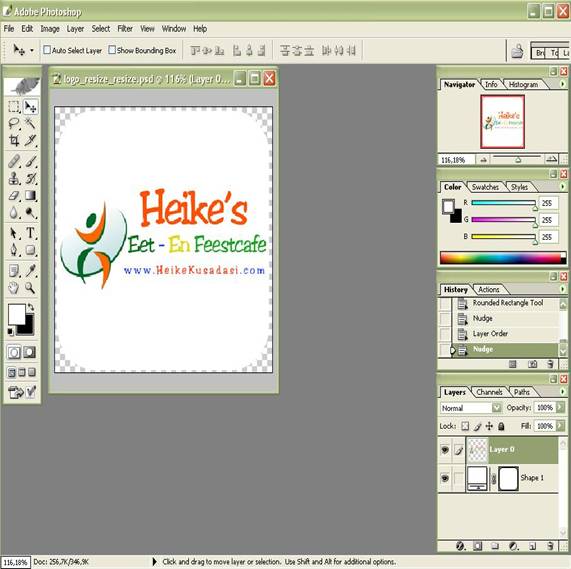
Daha sonra "Rounded Rectangle Tool" aracıyla köşesi yuvarlak olan
dikdörtgen yapıyoruz. bu resimde köşenin yuvarlak ayarı olan radius değerini
50 aldım. dikdörtgenin büyüklüğünü istediğimiz gibi ayarlayabiliriz.. ve
aşagıdaki resmi elde ederiz..

daha sonra eger istersek köşelendirme üzerinde değişik ayarlar yapabiliriz.
örneğin resimdeki o dikdörtgen etrafına istediğimiz renkte bir çizgi atıp
gölgelendirme verebiliriz...
1) resme uygulayacağımız efektleri açacagımız yer.
2)Stroke efektiyle çizdiğimiz dikdörtgen etrafına çizgi çektik
3)Satin efektiyle çizdiğimiz dikdörtgene gölge verdik..
ve buda resmimizin en son hali
|